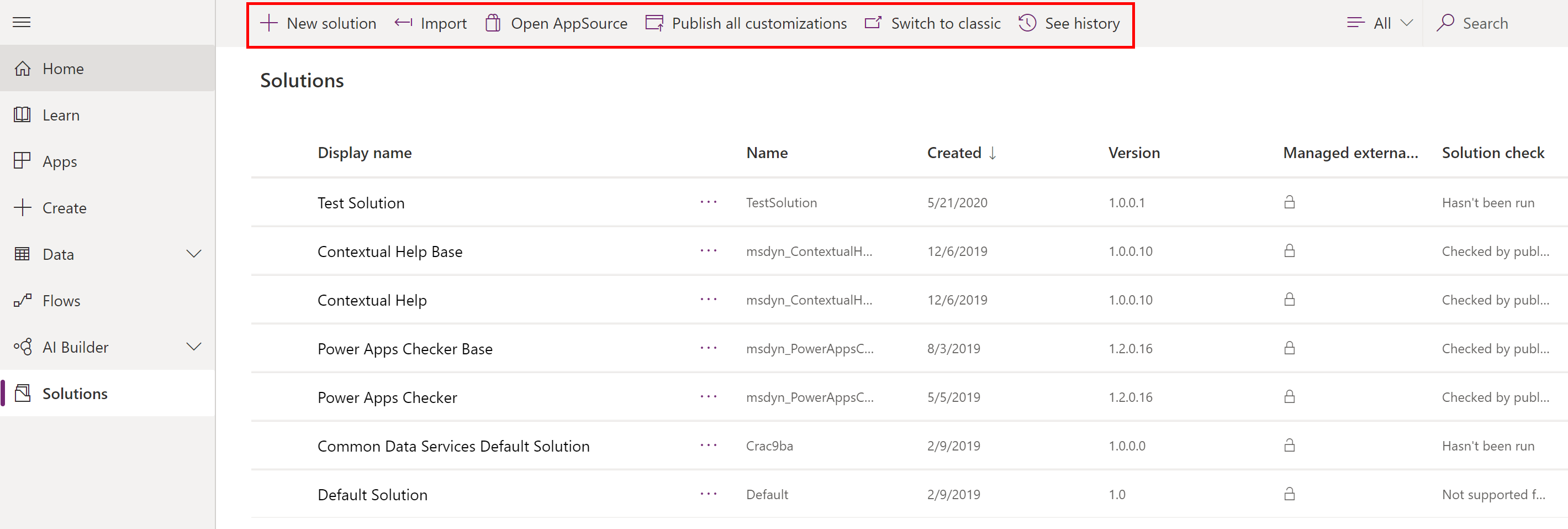Rešenja u pregledu Power Apps
Rešenja se koriste za prenos aplikacija i komponenti iz jednog okruženja u drugo ili za primenu skupa prilagođavanja u postojećim aplikacijama. Rešenje može da sadrži jednu ili više aplikacija, kao i druge komponente kao što su mape lokacija, tabele, procesi, veb-resursi, izbori, tokovi i još mnogo toga.
Rešenja su mehanizam za primenu upravljanja životnim ciklusom aplikacija (ALM) u usluzi Power Apps i drugim Power Platform proizvodima, kao što je Power Automate.
Belešku
Da biste saznali više o konceptima rešenja i kako se rešenja koriste za upravljanje životnim ciklusom aplikacija, idite na Pregled ALM-a sa Microsoft Power Platform ALM vodičem Power Platform .
Ovaj odeljak se fokusira na ručne zadatke koje proizvođači aplikacija moraju da obavljaju dok rade sa rešenjima Power Apps.
Početni koraci: koncepti rešenja
Pre nego što počnete da radite sa rešenjima, važno je da se upoznate sa sledećim konceptima rešenja:
- Dve vrste rešenja (kompletna i nekompletna)
- Komponente rešenja
- Životni ciklus rešenja (kreiranje, ažuriranje, nadogradnja i zakrpa rešenja)
- Izdavač rešenja
- Zavisnosti rešenja i komponenti rešenja
Da biste saznali više, idite na Koncepti rešenja u ALM vodiču Power Platform .
Podrazumevana rešenja
Power Apps pruža vam sledeća podrazumevana neupravljana rešenja:
- Common Data Service Podrazumevano rešenje. Ovo osnovno rešenje je podrazumevano dostupno kreatorima za korišćenje za prilagođavanja u okruženju. Common Data Service podrazumevano rešenje je korisno kada želite da procenite ili naučite Power Apps. Međutim, preporučujemo kreatorima aplikacija da rade na sopstvenim nekompletnim rešenjima.
- Podrazumevano rešenje. To je specijalno rešenje koje sadrži sve komponente u sistemu. Podrazumevano rešenje je korisno za otkrivanje svih komponenti i konfiguracija u vašem sistemu.
Međutim, preporučujemo vam da kreirate rešenje za upravljanje prilagođavanjima. Više informacija: Koristite rešenje za prilagođavanje u ALM vodiču Power Platform .
Kontrolisana svojstva
Možete kontrolisati koje komponente kompletnog rešenja su prilagodljive pomoću upravljanih svojstava. Preporučujemo da postavite upravljana svojstva tako da se upravljane komponente ne mogu menjati. Ovo pomaže u zaštiti vašeg rešenja od modifikacija koje mogu da prouzrokuju da se prekine nakon što se uveze u drugo okruženje, kao što je test ili proizvodnja.
Više informacija: Upravljane osobine u Power Platform
Rad sa rešenjima u usluzi Power Apps
U okviru Power Apps možete da vidite listu rešenja tako što ćete izabrati Rešenja u levoj navigaciji. Možete da obavljate ove zadatke rešenja:
- Novo rešenje: Da biste pronašli i radili sa samo komponentama koje ste prilagodili, kreirajte rešenje i uradite sve svoje prilagođavanje tamo. Zatim možete lako da distribuirate svoje rešenje u druga okruženja. Dodatne informacije: Kreiranje rešenja
- Uvoz: Uvezite rešenje u svoje okruženje. Više informacija: Uvoz rešenja
- Otvori AppSource: Microsoft AppSource je mesto gde možete da odete da biste dobili rešenja prilagođena vašoj industriji koja rade sa proizvodima koje već koristite.
- Objavite sva prilagođavanja: Objavite sva aktivna prilagođavanja u vašem okruženju.
- Podesite željeno rešenje: Podesite željeno rešenje gde su kreirane sve komponente rešenja.
- Prebacite se na klasično: Otvorite klasični pretraživač rešenja.
- Pogledajte istoriju: Pregledajte detalje o operacijama rešenja tokom vremena, kao što su uvoz, izvoz i deinstalacija. Više informacija: Pogledaj istoriju rešenja
- Provera rešenja: Pokrenite ili pregledajte rezultate provere rešenja za ovo rešenje.
- Prikaži zavisnosti: Pogledaj zavisnosti rešenja za rešenja koja bi blokirala deinstalaciju ovog rešenja.
- Primeni nadogradnju: Primeni nadogradnju na čekanju koja je pokrenuta za kompletno rešenje.
Zadaci dostupni bez izabranog rešenja uključuju: Novo rešenje, Uvoz rešenje, Otvori AppSource, Objavi sve prilagođavanja, Postavi željeno rešenje.
Zadaci dostupni sa izabranim rešenjem uključuju: Novo rešenje, Uredi, Izbriši, Izvozi rešenje, Provera rešenja, Prikaži zavisnosti, Postavi željeno rešenje, Vidi istoriju, Kloniraj, Primeni nadogradnju (kada je nadogradnja dostupna).
Iz oblasti Rešenja izaberite rešenje da biste videli sve njegove objekte.
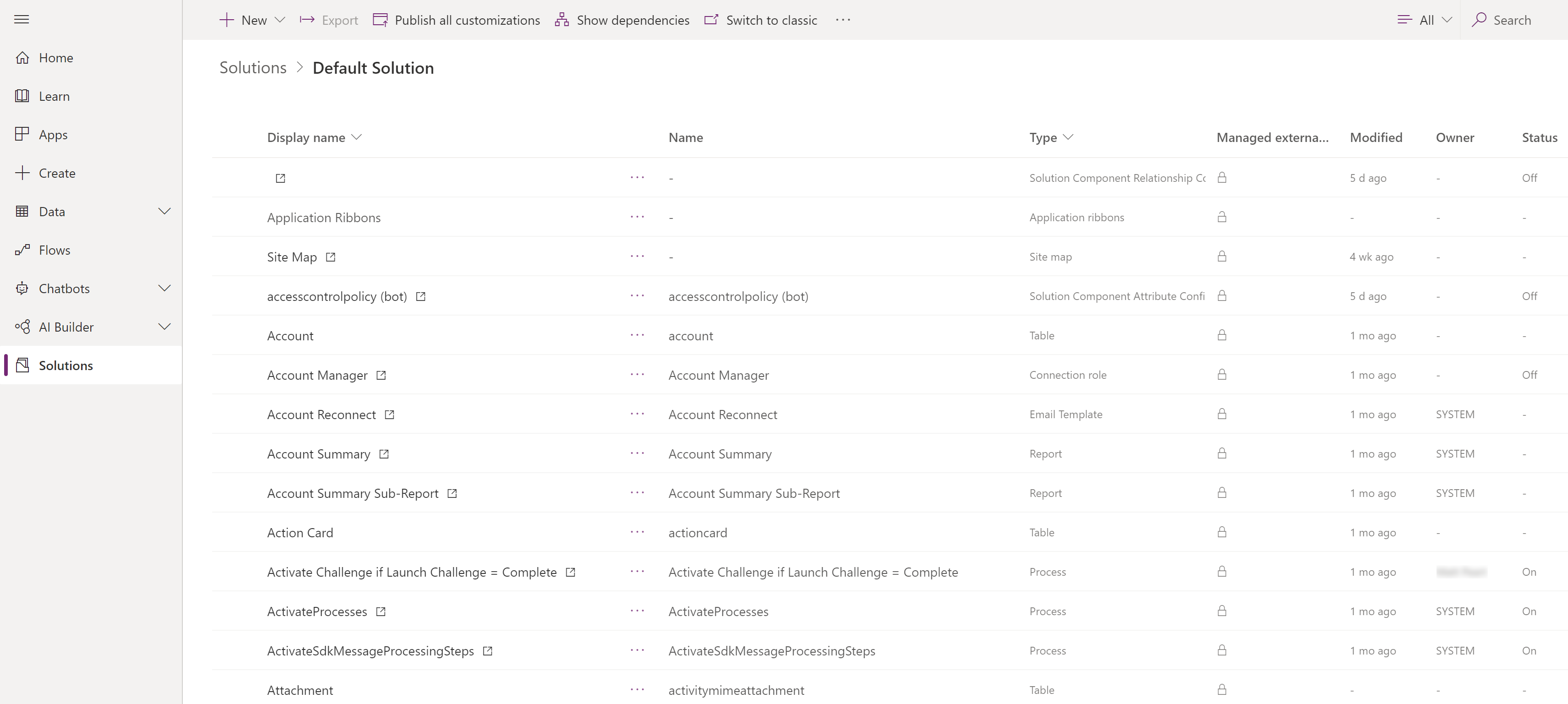
Pregledajte sve objekte u rešenju pomeranjem stavki. Ako na listi ima više od 100 stavki, možete da izaberete Učitaj sledećih 100 stavki da biste videli više.

Kolone se mogu sortirati i filtrirati odabirom zaglavlja kolone.
Zaglavlja kolona uključuju:
- Upravljano: Objekat rešenja je iz kompletno rešenje. Možete pregledati objekat tako što ćete izabrati stavku, a zatim izaberite Advanced>See slojeve rešenja.
- Prilagodljiv: Komponenta je dostupna za prilagođavanje.
- Prilagođeno: Ovo ukazuje da je objekat neupravljani objekat ili upravljani objekat sa neupravljanim sloj prilagođavanja. Možete koristiti ovu kolonu da brzo pronađete neupravljane promene koje imate za komponente u rešenju.
- Vlasnik: Ako objekat rešenja podržava vlasništvo korisnika i tima, prikazuje se trenutni vlasnik.
- Status: Ako objekat rešenja podržava upravljanje stanjem (uključeno/isključeno, omogućeno/onemogućeno, aktivno/neaktivno), status se prikazuje.
Napojnica
Možete brzo da pronađete sve objekte rešenja koji nisu upravljani ili imaju neupravljane prilagođavanja tako što ćete izabrati podrazumevano rešenje i filtriranje u koloni Prilagođeno .
Pretraga i filtriranje u rešenju
Potražite određenu komponentu po imenu.
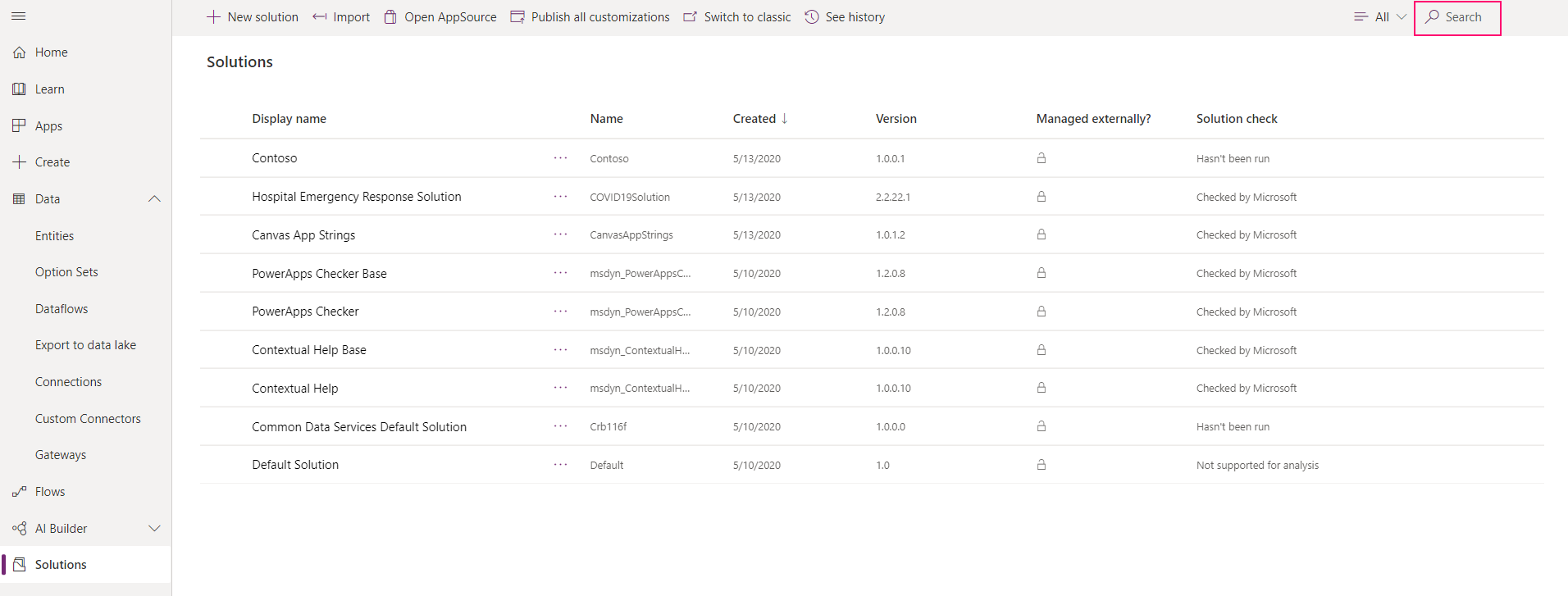
Ili filtrirajte sve stavke liste po tipu komponente.
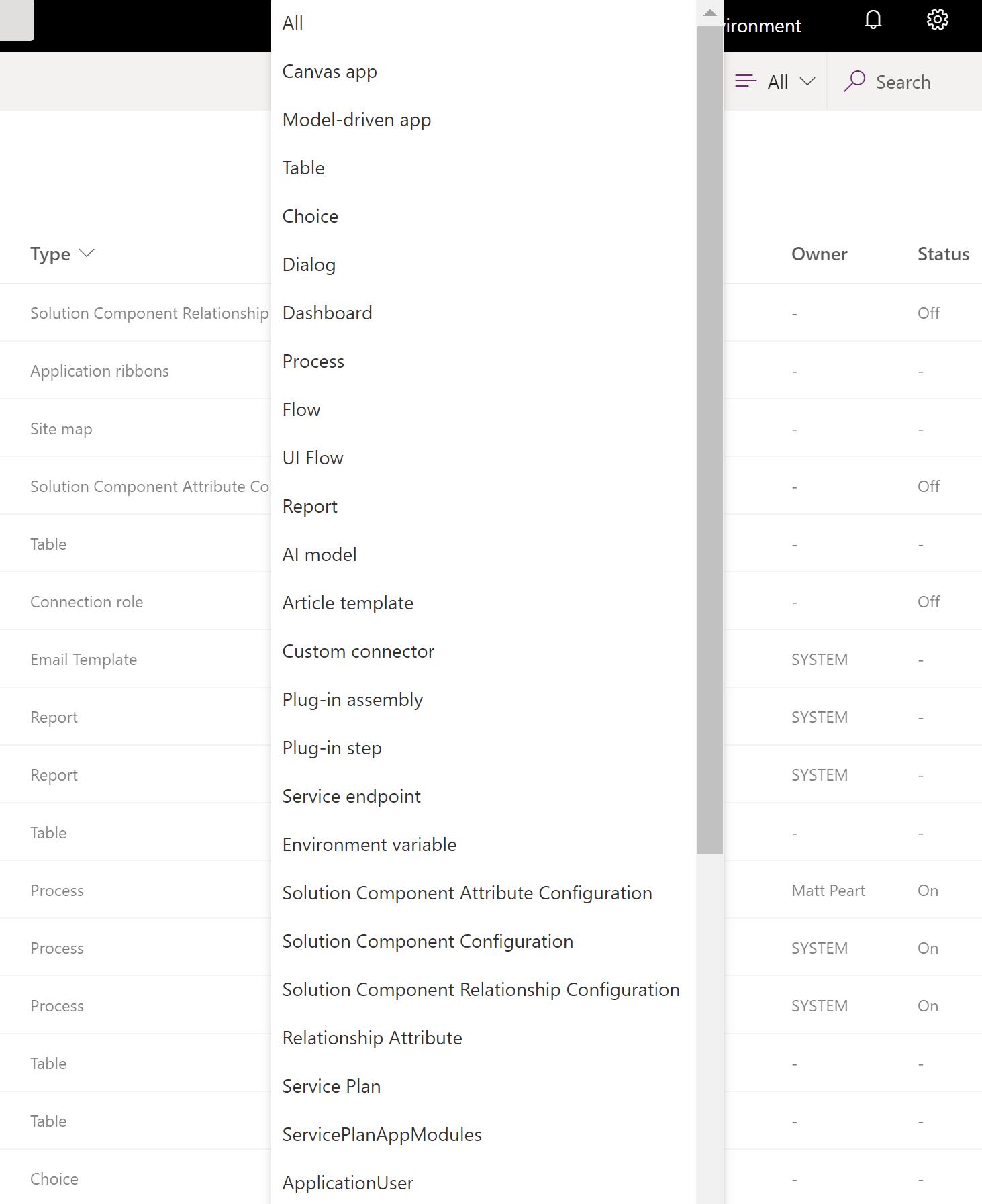
Kontekstualne komande
Kako izaberete svaku komponentu, radnje dostupne u komandnoj traci se menjaju u zavisnosti od tipa komponente koju ste izabrali i da li je rešenje podrazumevano ili upravljano.
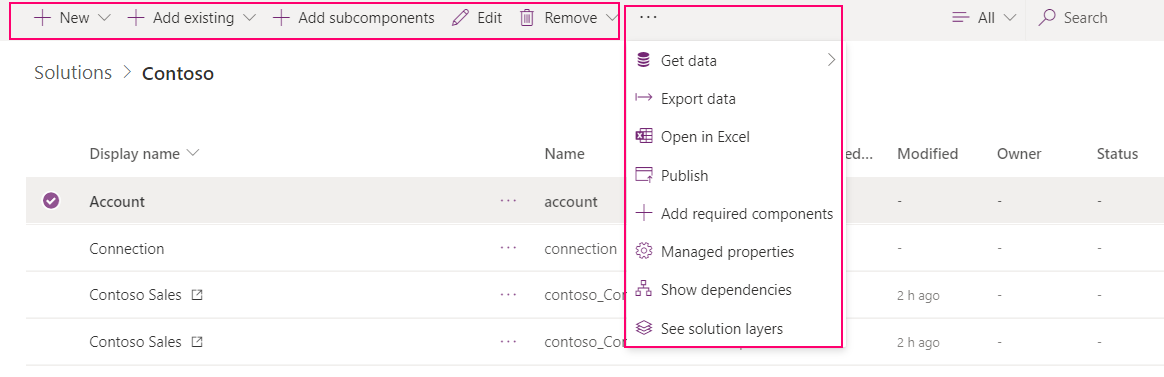
Kada ne izaberete nijednu komponentu, komandna traka prikazuje akcije primenjene na samo rešenje.
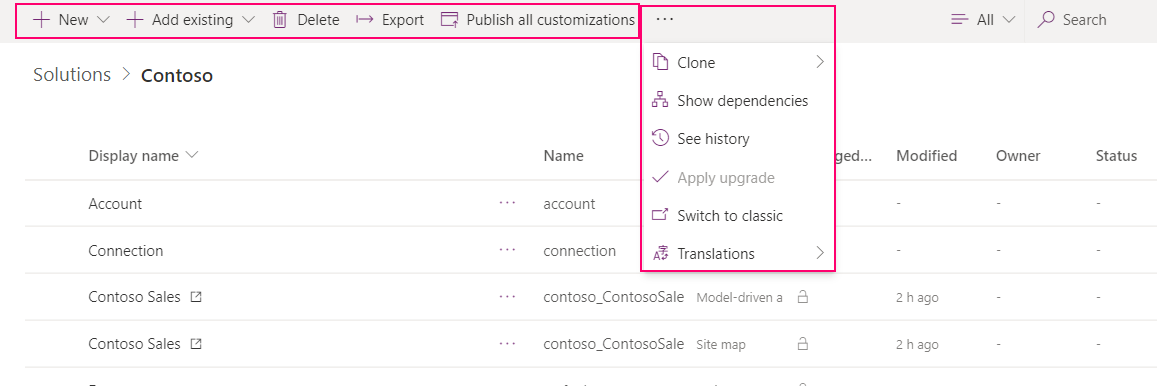
Sa rešenjima koja su neupravljana ili podrazumevana, možete koristiti Novo ili Dodaj postojeće komandu za kreiranje ili dodavanje različitih tipova komponenti. Više informacija: Dodajte komponente rešenja
Belešku
Ne možete dodavati komponente u kompletno rešenje. Kada pokušate, dobićete sledeću poruku:
"You cannot directly edit the components within a managed solution. You’ll need to add it to another unmanaged solution that you’ve created to customize the component. The component might not be customizable."
Potrebne su dodatne privilegije
Neke komponente mogu zahtevati određene Dataverse privilegije za korisnike da pokrenu komponentu kada je komponenta uvezena u okruženje iz rešenja.
Tokovi
Da biste koristili ili pokrenuli tok u aplikaciji sa podlogom koja je uključena u rešenje, morate imati dozvole za taj tok preko nekog ko deli vlasništvo ili dozvole za pokretanje. Kada se aplikacija u rešenju deli sa skupom korisnika, tokovi moraju biti eksplicitno podeljeni.
Još informacija: Bezbednosne uloge i privilegije
Koristite cevovode za Power Platform primenu rešenja
Jednostavno primenite rešenja za testiranje i proizvodna okruženja koristeći cevovode Power Platform. Kada su cevovodi postavljeni, proizvođači mogu pokrenuti primene u proizvodu sa nekoliko klikova. Proizvođači to čine direktno u svojim razvojnim okruženjima. Više informacija: Pregled cevovoda u Power Platform
Poznata ograničenja
Sledeća ograničenja se odnose na upotrebu aplikacija podloge, tokova i prilagođenih konektora u rešenjima.
- Ako naiđete na grešku u objavljivanju aplikacija na platnu: aplikacija ima veze sa tokovima koji više nisu u okruženju, uklonite sve izbrisane tokove iz aplikacije. Zatim sačuvajte i objavite aplikaciju.
- Aplikacije platna koje se dele sa svima koji prolaze kroz operacije rezervne kopije okruženja i vraćanja okruženja ne dele se sa svima u obnovljenom okruženju. Obratite pažnju da se aplikacija platna može deliti sa sigurnosnom grupom, a aplikacija u obnovljenom okruženju se deli sa tom sigurnosnom grupom.
Da biste saznali više o prilagođavanju pojedinačnih komponenti u rešenju, idite na sledeće članke:
- Za odnosi tabele, tabele, prilagođavanja kolona i poruka, idite na Metapodaci.
- Za tabelarne obrasce, idite na Obrasci.
- Za procese, idite na Procesi.
- Za poslovna pravila, idite na Poslovna pravila.
Rešavanje problema rešenja
Za poznate probleme i informacije o tome kako da rešite problem sa radom sa rešenjima, idite na Upravljanje aplikacijama i rešenjima u dokumentaciji Power Apps za rešavanje problema.